自动锁定如何关闭 Win10自动锁屏关闭方法
更新时间:2024-09-04 13:54:24作者:jiang
在使用Win10系统时,自动锁定功能可能会给用户带来一些不便,想要关闭自动锁屏功能,可以通过简单的操作来实现。点击桌面右下角的时间/日期显示区域,进入设置界面。然后选择帐户,在左侧菜单中点击登录选项,找到屏幕一栏,将在一定时间后,要求输入密码这一选项设置为从不。这样就可以关闭Win10系统的自动锁定功能,让您的操作更加方便和顺畅。
Win10关闭自动锁屏的方法
方法一:关闭设置界面
1、首先打开“运行”输入“gpedit.msc”,回车确定。
2、然后在管理模板的控制面板中找到“个性化”。

3、双击“不显示锁屏”。

4、勾选“已启用”确定即可。
方法二:关闭自动锁屏功能
1、首先打开“设置”。
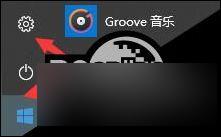
2、点击“系统”。
3、在最左边一栏中选择“电源和睡眠”。
4、然后将屏幕一项更改为“从不”即可。
以上就是自动锁定如何关闭的全部内容,有遇到相同问题的用户可参考本文中介绍的步骤来进行修复,希望能够对大家有所帮助。
自动锁定如何关闭 Win10自动锁屏关闭方法相关教程
-
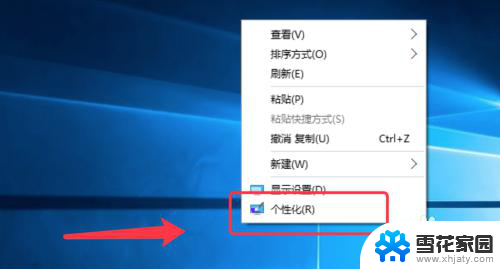 为什么电脑锁屏后软件就自己关闭了 win10锁屏后程序自动关闭解决方法
为什么电脑锁屏后软件就自己关闭了 win10锁屏后程序自动关闭解决方法2024-04-03
-
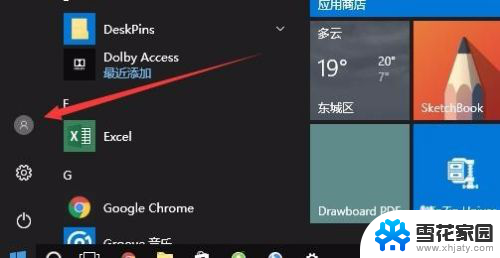 电脑自动锁屏幕怎样设置 Win10如何定时自动锁定电脑屏幕
电脑自动锁屏幕怎样设置 Win10如何定时自动锁定电脑屏幕2024-03-22
-
 关闭win10自动更新exe win10系统关闭自动更新的方法
关闭win10自动更新exe win10系统关闭自动更新的方法2024-05-05
-
 怎么关闭电脑系统自动更新 如何关闭win10系统自动更新
怎么关闭电脑系统自动更新 如何关闭win10系统自动更新2024-01-25
- 系统自动更新在哪里关闭 win10系统如何关闭自动更新
- 热点老是自动关闭 如何解决Win10移动热点自动关闭的问题
- windows10如何关闭锁屏界面 Win10锁屏界面如何关闭
- win10chrom怎么关闭自动更新 笔记本电脑如何关闭自动更新
- 电脑如何取消自动锁屏 win10怎样停止电脑自动锁屏
- win10如何不锁屏 win10取消电脑自动锁屏的方法
- 电脑窗口颜色怎么恢复默认 Win10系统默认颜色设置恢复教程
- win10系统能用f12一键还原吗 戴尔按f12恢复系统操作步骤
- 怎么打开电脑文件管理器 Win10资源管理器打开方式
- win10ghost后无法启动 Ghost Win10系统无法引导黑屏怎么解决
- 联想win10还原系统怎么操作系统 联想一键恢复功能使用方法
- win10打印机usb printer 驱动程序无法使用 电脑连接打印机USB无法识别怎么办
win10系统教程推荐
- 1 电脑窗口颜色怎么恢复默认 Win10系统默认颜色设置恢复教程
- 2 win10ghost后无法启动 Ghost Win10系统无法引导黑屏怎么解决
- 3 win10打印机usb printer 驱动程序无法使用 电脑连接打印机USB无法识别怎么办
- 4 w10自带的杀毒软件如何关闭 Windows10系统如何关闭自带杀毒软件
- 5 怎样查看wifi的ip地址 Win10连接wifi后如何查看IP地址
- 6 win10系统经常出现蓝屏 win10蓝屏死机怎么办
- 7 windows 网络修复 win10网络问题排查与修复指南
- 8 电脑怎么弹出桌面 Win10快速显示桌面的快捷键是什么
- 9 win10 删除更新文件 win10更新文件删除方法
- 10 怎么修改电脑图标大小设置 Win10桌面图标大小改变方式